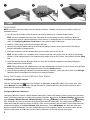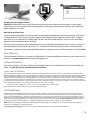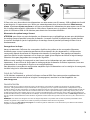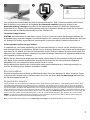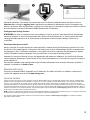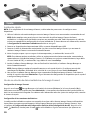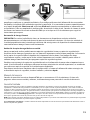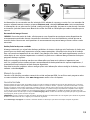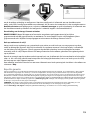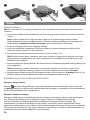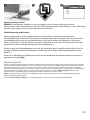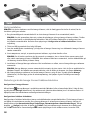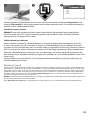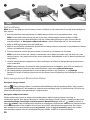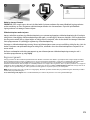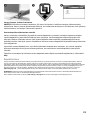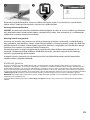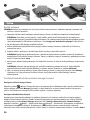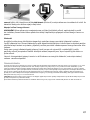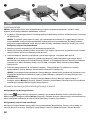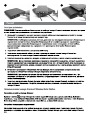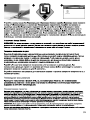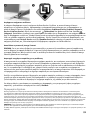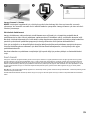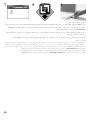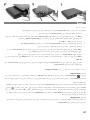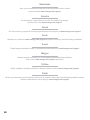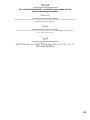Iomega iconnect El kitabı
- Kategori
- Arabirim göbekleri
- Tip
- El kitabı
Bu kılavuz aynı zamanda aşağıdakiler için de uygundur:
Sayfa yükleniyor...
Sayfa yükleniyor...
Sayfa yükleniyor...
Sayfa yükleniyor...
Sayfa yükleniyor...
Sayfa yükleniyor...
Sayfa yükleniyor...
Sayfa yükleniyor...
Sayfa yükleniyor...
Sayfa yükleniyor...
Sayfa yükleniyor...
Sayfa yükleniyor...
Sayfa yükleniyor...
Sayfa yükleniyor...
Sayfa yükleniyor...
Sayfa yükleniyor...
Sayfa yükleniyor...
Sayfa yükleniyor...
Sayfa yükleniyor...
Sayfa yükleniyor...
Sayfa yükleniyor...
Sayfa yükleniyor...
Sayfa yükleniyor...
Sayfa yükleniyor...
Sayfa yükleniyor...
Sayfa yükleniyor...
Sayfa yükleniyor...
Sayfa yükleniyor...
Sayfa yükleniyor...
Sayfa yükleniyor...
Sayfa yükleniyor...
Sayfa yükleniyor...
Sayfa yükleniyor...

34
Hızlı Kurulum
NOT: Eğer birden fazla Iomega iConnect satın aldıysanız, ilave cihazları kurmadan önce ilki için tüm adımları
tamamlamalısınız.
1. Verilen ağ kablosunu kullanarak Iomega iConnect cihazını bir ağ hub’ı veya anahtarına bağlayın.
NOT: Iomega iConnect’i kablosuz olarak kullanmak istiyorsanız bile bu adımı tamamlamalısınız. Kablosuz
yapılandırma kablolu bağlantı gerektirir. Kablosuz yapılandırma tamamlandığında, ağ kablosunu
çıkartabilirsiniz. Daha fazla bilgi için bu kılavuzdaki Kablosuz Bağlantıları Yapılandırma bölümüne bakın.
2. Boş bir USB portuna USB depolama cihazı bağlayın.
3. Ürünle birlikte verilen güç kaynağını Iomega iConnect’in arkasına ve elektrik prizine takın. Iomega iConnect
otomatik olarak açılacaktır.
4. Bilgisayarınızı açın, işletim sisteminin yüklenmesini bekleyin, ardından CD’yi takın.
NOT: En iyi sonuç için Iomega iConnect ile aynı routera, hub ya da switche bağlı bir bilgisayar kullanın. Eğer
yazılım otomatik olarak başlamazsa, CD simgesine çift tıklayın, sonra Ayar simgesine çift tıklayın.
5. Storage Manager yazılımını kurun. Kurulum tamamlandığında Storage Manager yazılımı otomatik olarak
çalışır.
NOT: Storage Manager çalıştığı zaman ağınızı otomatik olarak tarayacaktır. Eğer Windows Firewall uyarısı
alırsanız, ağ aktivitesine izin veren düğmeye tıklayın.
6. Storage Manager yazılımı Iomega iConnect cihazını bulduğunda, cihazınızı seçin, sonra da Manage (Yönet)
seçeneğini. Iomega iConnect yapılandırmak için Aygıt Kurulum Sihirbazı izleyin.
Iomega iConnect Kablosuz Veri İstasyonunuzu Kullanma
Iomega iConnect’i Yapılandırma
Sistem Çubuğundaki (Windows) veya Menü Çubuğundaki (Mac)
Storage Manager simgesine tıklayın.
Cihazınızı seçin, sonra da Manage (Yönet) seçeneğini. Iomega iConnect Console arası yeni bir pencerede
açılacaktır.
Kablosuz Bağlantıları Yapılandırma
Kablosuz yapılandırma kablolu bağlantı gerektirir. Iomega iConnect’i yukarıdaki talimatlara göre bağlayın.
Iomega iConnect’i yapılandırmak için Store Manager’ı kullanın. Ağ Ayarları yapılandırma sayfasına gidin (Settings
(Ayarlar)→Network Services (Ağ Hizmetleri)→Network Settings (Ağ Ayarları)).
(Kablosuz) simgesi yanındaki
(Değiştir) düğmesine tıklayın. Kablosuz yapılandırmayı yapılandırmak için ekrandaki talimatları uygulayın.
Bu yapılandırma kablosuz routerınızdan alınacak SSID, güvenlik metodu ve şifre gibi bilgileri gerektirecektir.
Eğer router Ağ Seçimi Açılır menüsünde otomatik olarak belirmezse, Ağ Ekle seçin ve kablosuz ağ bilgilerinizi
otomatik olarak girin. Yapılandırma tamamlandığında, ağ kablosunu çıkartın.
1 2 3

35
Iomega iConnect’i Çıkartma
DİKKAT: Veri kaybını engellemek için, sürücüyü veya ba→lı olan herhangi bir cihazı veri transferi sırasında
çıkarmayın. Veri transferi sırasında sürücü etkinlik lambaları yanıp söner. Iomega iConnect çalı→ırken asla ba→lı
cihazları çıkartmayın.
Sürücünüzün Yedeklenmesi
Iomega, kritik öneme sahip verilerinin sürekli korunmasını sağlamak için, sisteminizin periyodik olarak
yedeklenmesini ve daha sık veri yedekleme yapılmasını önerir. Yedekleme sıklığı, verilerinizin önemine bağlı
olmalıdır. Verilerinizi korumak için, kritik öneme sahip dosyalarınızın kopyalarını sürücünüze çekip bırakmanız
yeterlidir ya da düzenli yedekleme programı için Iomega Protection Suite yazılımı kullanabilirsiniz.
Sizin için en değerli ve en önemli bilgilerin hangileri olduğunu belirleyerek yedekleme stratejinizi oluşturun.
Sürücüyü kritik dosyaların saklanması için birincil birim olarak kullanıyorsanız, sürücüyü başka bir aygıta
yedeklemeniz önerilir.
Kurulum talimatları ve yedekleme stratejileriyle ilgili ayrıntılı bilgi için yazılımı yükleyin ve Yardım bölümünü
seçin.
Sınırlı Garanti
Iomega bu donanımın aşağıda belirtilen garanti süresi boyunca malzeme ve işçilik yönünden hatasız olacağını garanti eder. Bu garanti
transfer edilemez ve ticari amaçla kullanıldığı sürece, sadece ürünü satın alan ilk kişi için geçerlidir. Garanti satın alma tarihinde başlar,
Amerika veya Asya-Pasifik bölgesinde bir (1) yıl; bu bölgelerde satın alınan yenilenmiş Iomega ürünleri için doksan (90) gün; ya da son
kullanıcı tarafından Avrupa, Orta Doğu veya Afrika’da satın alınmış ürünler için iki (2) yıldır. Yeni ürünlerini satın alma işleminden sonraki
90 gün içerisinde www.iomega.com adresinde kaydeden müşterilerin toplam garanti süreleri tüm bölgelerde üç (3) yıl olacak şekilde
uzatılacaktır.
NOT: Mevcut olan bir dili kullanarak kayıt yapmalısınız. Yenilenmiş ürünler garanti uzatmasından yararlanamazlar. Yenilenmiş ürünler garanti
uzatmasından yararlanamazlar.
Garanti bildiriminin tümünü okumak için www.iomega.com/support adresini ziyaret edin veya Solutions CD içindeki kullanıcı kılavuzuna
bakın.
4 5 6
Sayfa yükleniyor...
Sayfa yükleniyor...
Sayfa yükleniyor...

39
Ελληνικά
Για σέρβις και υποστήριξη για το προϊόν της Iomega, επισκεφτείτε μας στη διεύθυνση
www.iomega.com/support
.
Türkçe
Iomega ürününüzün servis ve destek bilgileri için,
www.iomega.com/support
adresimizi ziyaret edin.
Sayfa yükleniyor...
-
 1
1
-
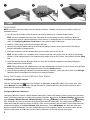 2
2
-
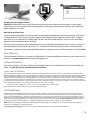 3
3
-
 4
4
-
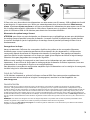 5
5
-
 6
6
-
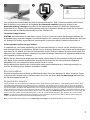 7
7
-
 8
8
-
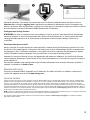 9
9
-
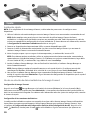 10
10
-
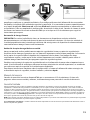 11
11
-
 12
12
-
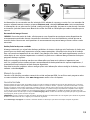 13
13
-
 14
14
-
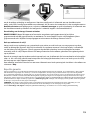 15
15
-
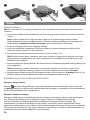 16
16
-
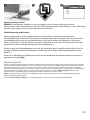 17
17
-
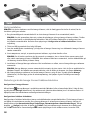 18
18
-
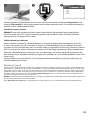 19
19
-
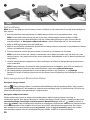 20
20
-
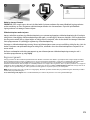 21
21
-
 22
22
-
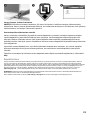 23
23
-
 24
24
-
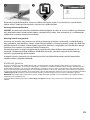 25
25
-
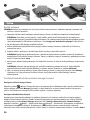 26
26
-
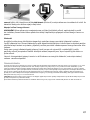 27
27
-
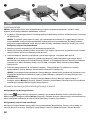 28
28
-
 29
29
-
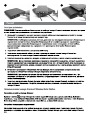 30
30
-
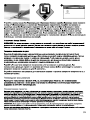 31
31
-
 32
32
-
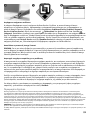 33
33
-
 34
34
-
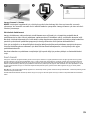 35
35
-
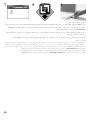 36
36
-
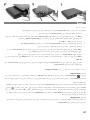 37
37
-
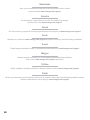 38
38
-
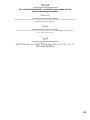 39
39
-
 40
40
Iomega iconnect El kitabı
- Kategori
- Arabirim göbekleri
- Tip
- El kitabı
- Bu kılavuz aynı zamanda aşağıdakiler için de uygundur:
diğer dillerde
- español: Iomega iconnect El manual del propietario
- français: Iomega iconnect Le manuel du propriétaire
- italiano: Iomega iconnect Manuale del proprietario
- svenska: Iomega iconnect Bruksanvisning
- čeština: Iomega iconnect Návod k obsluze
- polski: Iomega iconnect Instrukcja obsługi
- Deutsch: Iomega iconnect Bedienungsanleitung
- português: Iomega iconnect Manual do proprietário
- English: Iomega iconnect Owner's manual
- dansk: Iomega iconnect Brugervejledning
- suomi: Iomega iconnect Omistajan opas
- Nederlands: Iomega iconnect de handleiding
İlgili makaleler
-
Iomega HOME MEDIA El kitabı
-
Iomega 34571 - Home Media 2 TB Network Attached Storage Hızlı başlangıç Kılavuzu
-
Iomega StorCenter ix2-dl Hızlı başlangıç Kılavuzu
-
Iomega STORCENTER IX12-300R Hızlı başlangıç Kılavuzu
-
Iomega STORCENTER IX12-300R El kitabı
-
Iomega Prestige Portable Compact 750GB El kitabı
-
Iomega Prestige Portable Compact 750GB El kitabı
-
Iomega 34337 - Home Media Network Hard Drive NAS Server Hızlı başlangıç Kılavuzu
-
Iomega ScreenPlay™ Director HD Media Player USB 2.0/Ethernet/AV 1.0TB El kitabı
-
Iomega StorCenter px4-300d Hızlı başlangıç Kılavuzu